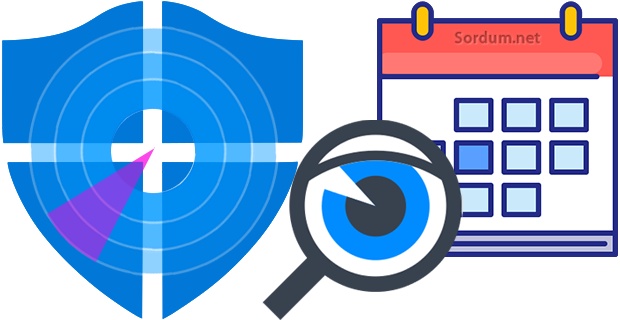
Microsoft Defender (Windows defender) özellikle acemi kullanıcılar için son derece faydalı bir güvenlik yazılımıdır ve kullanıcının farkında bile olmadığı zararlıları engeller gel gelelim biraz daha profesyonel
Microsoft Defenderin tarama sıklığı süresini değiştirin
Varsayılan olarak Microsoft Defender cihazınızı düzenli olarak tarar ve bu işlemi cihazınızı kullanmadığınız zamanlarda gerçekleştirmeye çalışır. Microsoft Defenderi kendi belirlediğiniz bir zamanda ve sıklıkta tarama yapması için de zamanlayabilirsiniz. Bunun için çalıştırdan aşağıdaki komutlardan birini çalıştırın.
taskschd.msc control schedtasks
Görev zamanlayıcı penceresi açılacaktır. Sırası ile aşağıdaki kısımlara tıklayın ; Görev Zamanlayıcı Kitaplığı - Microsoft - Windows - Windows Defender, sağ taraftaki bölmede Defender için oluşturulmuş zamanlanmış görevleri göreceksiniz bunlardan "Windows Defender Scheduled Scan" kısmına çift tıklayın.
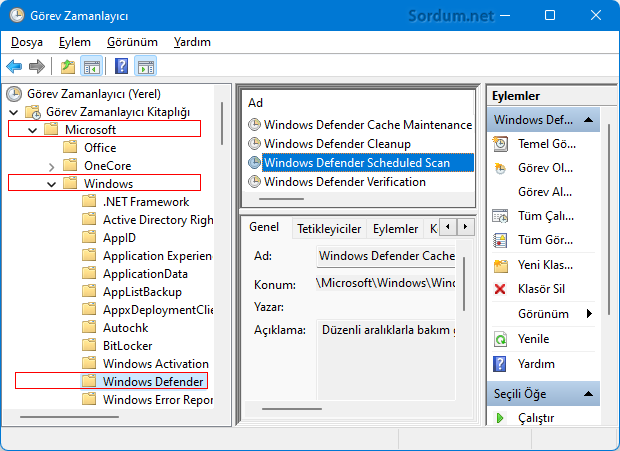
Ardından yeni açılacak olan pencerede Tetikleyiciler sekmesine geçiş yapın.
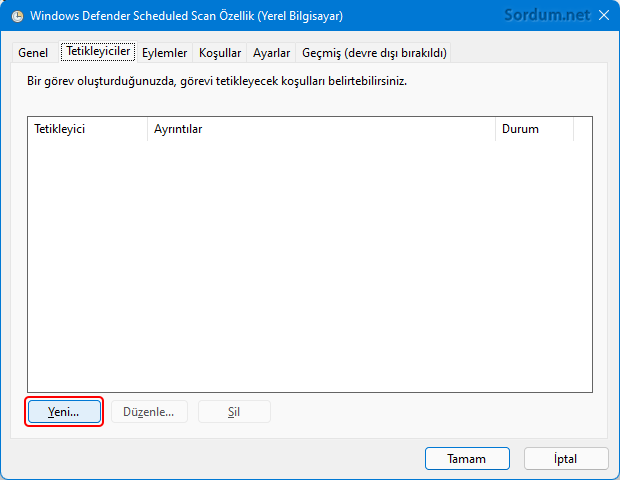
Sonrasında sol alt köşedeki yeni butonuna tıklayın , yeni açılacak olan sayfada aşağıdaki seçimleri yapabilirsiniz ;
- Bir Kez
- Günlük
- Haftalık
- Aylık
Mesela Her hafta cuma günü belirli bir saate tarama istiyorsanız aşağıdaki gibi bir ayar yapabilirsiniz.
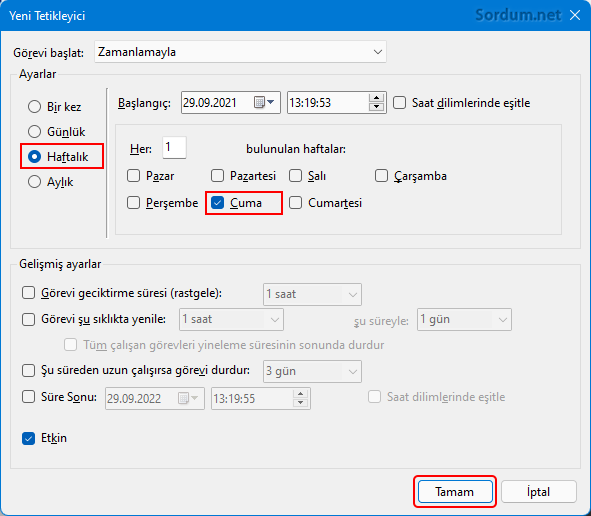
Son olarak Tamam butonu ile yaptığınız ayarı onaylayın. Artık, Defender virüs taraması sadece belirlediğiniz süre olan haftada bir cuma günü yapılacaktır. Eğer varsayılanda olduğu gibi sadece bilgisayar boşta iken taramanın yapılmasını istiyorsanız "Koşullar" sekmesine geçiş yapıp aşağıdaki gibi ayarlar yapabilirsiniz.
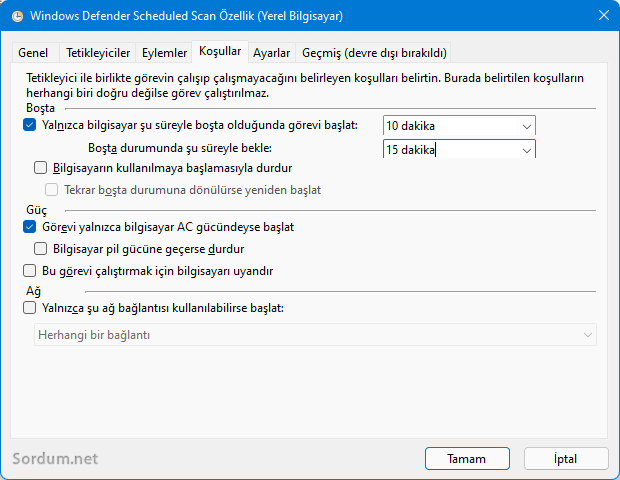
Elbette üstteki resimde gösterilen ayarları kullanmak size kalmış mesela Bilgisayarın kullanılmaya başlamasıyla durdur kısmını işaretleyebilirsiniz veya Bu görevi çalıştırmak için bilgisayarı Uyandır özelliğini aktif edebilirsiniz... Gönül isterdiki Microsoft bu tarama ayarını Bir arayüz ile Ayarlar üzerinden sunsun.
- Defender Zamanlanmış Tarama Türünü Değiştirelim Burada
- Windows defender sürümü nasıl bulunur Burada





Ben bu kadar uğraşmam doğrusu....Kısayolu, Windows Defender'i , sistem'den def etmektir.Bende öyle yaptım W indows 11 x64 Home 'de.....Defender'in görevlerini WebRoot + TinyWall beraber üstleniyorlar....Sistemi'de kastırmıyorlar....
Teşekkürler , selamlar
Çok güzel ve faydalı bir paylaşım 👍
Umarım faydalı olur
Defender tercih etmiyorum ama pek aktif kullanmadığım bir pc de defender kurulu bu zamanlamayı yapabilirim.
Bir takipçimiz sormuştu , umarım kendisi gibi aynı sıkıntıyı yaşayanlar faydalanırlar.
Gerçekten zamanlı taramayı bilmiyordum. GÜzel konu teşekkürler